
你有沒有發現自己經常會遇到需要組織想法或思路的情況?比如,你有一個大的工作項目或是即將進行重要的演示,但是你對龐大且繁雜的訊息感到不知所措,不知道從哪裡開始進行處理。在這種情況下,心智圖就是能夠幫助你梳理思路的最佳方法。
Notion是我們所熟知的強大的生產力工具之一,它可以幫助我們有效地組織想法安排工作。今天小編就來教大家如何使用Notion協助製作心智圖,同時還會介紹一個和Notion同樣好用的心智圖軟體,一起來看看吧~
本文主要內容:
Notion簡介
首先我們要來瞭解一下什麼是Notion。
Notion是一個一體化的生產力工具,可以讓使用者在一個地方管理多項任務、項目、筆記等。Notion有多種功能,可用於記筆記、項目規劃和頭腦風暴等。我們可以在Notion中添加各種內容類型,例如文本、圖片、複選框,甚至是嵌入式檔案和視頻。
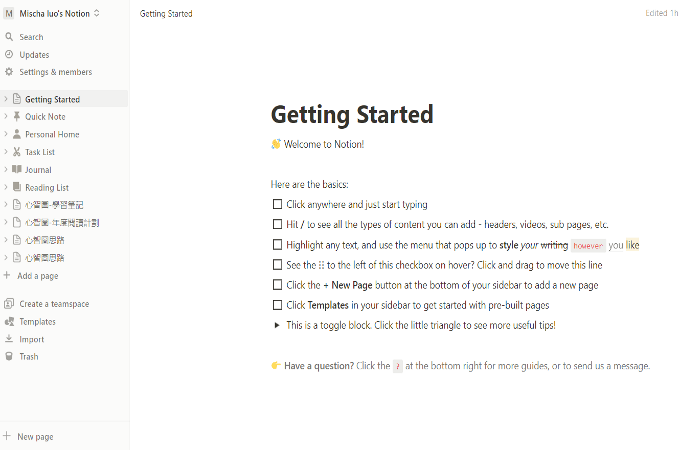
如何用Notion協助梳理心智圖思路
正如前面提到的,Notion是一個綜合性的實用工具,我們可以在Notion統一的工作空間中創建數據庫、筆記和任務。雖然 Notion沒有內建的心智圖功能,但我們可以使用它來為製作心智圖做前期的梳理準備,作為素材的備案也可以。先在Notion中組織好思路想法,並將它們嵌入到自己喜歡的心智圖軟體中。
以下是具體操作步驟:
- 打開Notion,在主頁點擊“+ New Page”按鈕,給這個新頁面命名,方便後續查找,比如命名為“心智圖思路”;
- 在這個新頁面上,點擊“+ New”按鈕,選擇“Table”,新建一個可以用於梳理心智圖思路的表格;
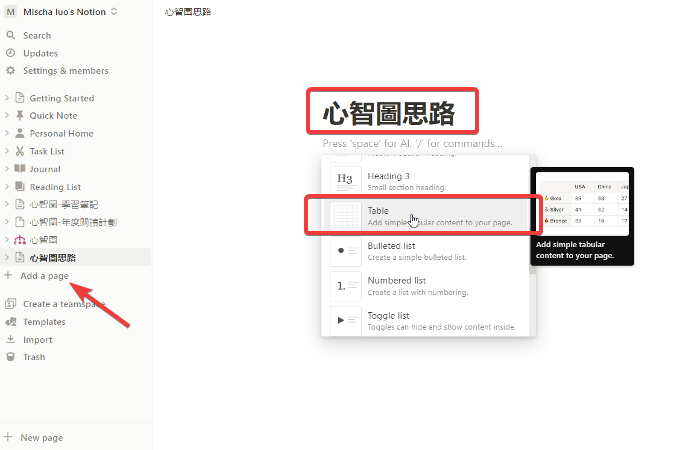
- 在表格中,我們可以根據要包含在心智圖中的不同內容創建列。例如,你可以為中心主題、下級主題和具體內容單獨設置不同的列。我們還可以自訂每列的屬性,例如更改名稱或數據類型;
- 接下來就是在Notion的不同列中填充內容了。另外,我們可以使用拖放功能根據需要重新排列行和列的順序。使用 Notion中的格式設置選項自定義表格的外觀,我們可以更改文本的字體、顏色和大小,以及添加圖片和其他視覺元素;
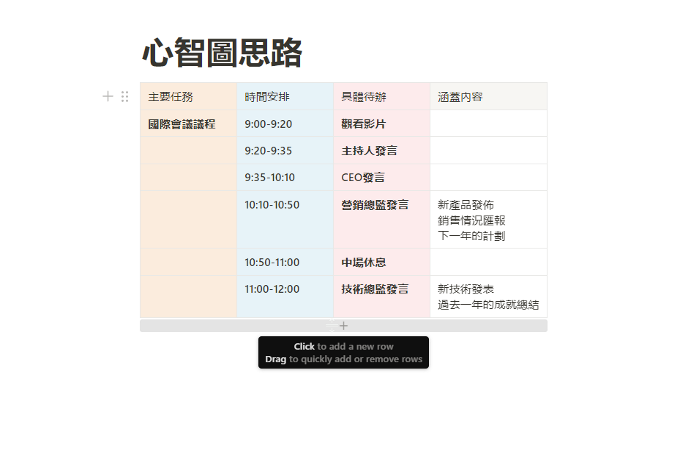
- 在Notion中創建好基礎內容表格之後,我們可以選擇和他人共享,分享連結可以邀請他人一起協作。
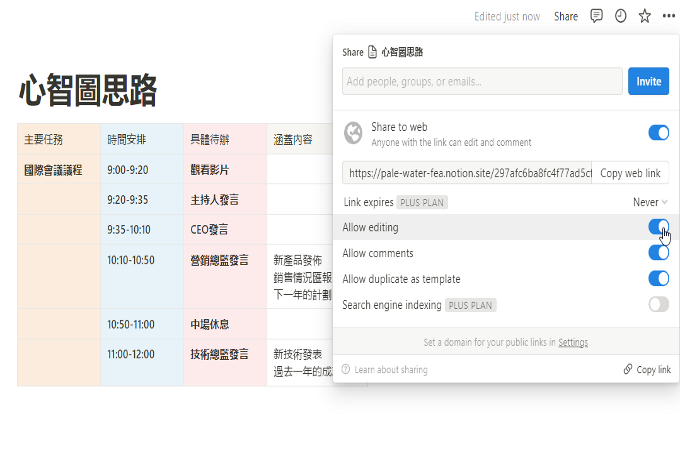
方便操作的心智圖軟體推薦
如果你覺得Notion表格樣式還不能滿足自己的需求,更希望有心智圖逐層的樣式的話,那後面的內容一定要看,接下來就給大家介紹一個超好用且支援多端同步的心智圖軟體——GitMind,我們可以將Notion中梳理好的內容複製粘貼到GitMind裡,製作出一個樣式美觀的心智圖。
GitMind是一款全平台通用的心智圖協作軟體,移動端及桌面端均可使用,可用於頭腦風暴、思想共創、會議演示及內容梳理,GitMind致力於激發使用者創意的流動,讓智慧自然湧現,是一款界面清爽、操作簡便的心智圖工具。
就像Notion一樣,GitMind心智圖同樣直觀且功能強大,接下來就給大家演示一下如何使用GitMind來創建心智圖:
- 打開GitMind官方網站,點擊“立即體驗”,即可進入到心智圖範本頁;
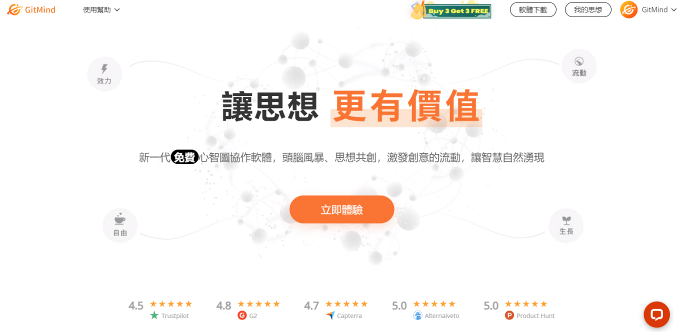
- GitMind給使用者提供了多種範本,範本分類清晰,包括“教育學習”、“網站工具”、“個人規劃”、“商務職場”等等,你可以選擇合適的熱門範本點擊使用,也可以直接點擊“新增心智圖”;
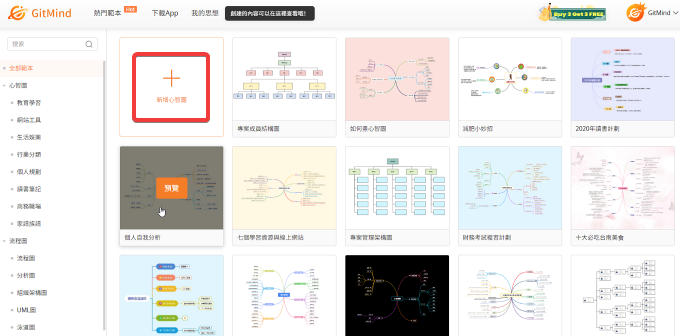
- 選定好心智圖點擊“使用範本”或者新增心智圖之後,就進入到編輯頁面,點擊“中心主題”,添加內容,也可以將Notion中已經做好的表格內容複製粘貼到GitMind中來;
- GitMind支援添加多個下級節點,也可以根據自己的喜好調整心智圖樣式,只需要點擊頁面右邊的樣式圖標,即可更改樣式、主題和佈局,也可以更改節點中文字的顏色、大小、邊框或是在節點中添加圖示貼紙等,可以讓我們創建的心智圖看上去更加美觀;
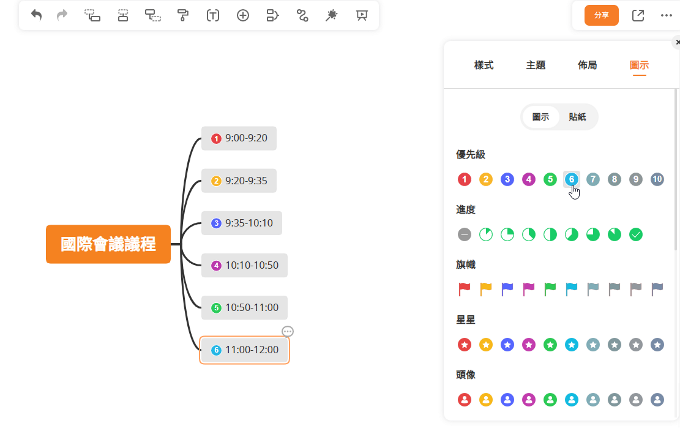
- GitMind心智圖也支援分享協作,點擊右上角的“分享”按鈕,設置“僅查看”或“可編輯”後複製連結,發給其他人就好了;
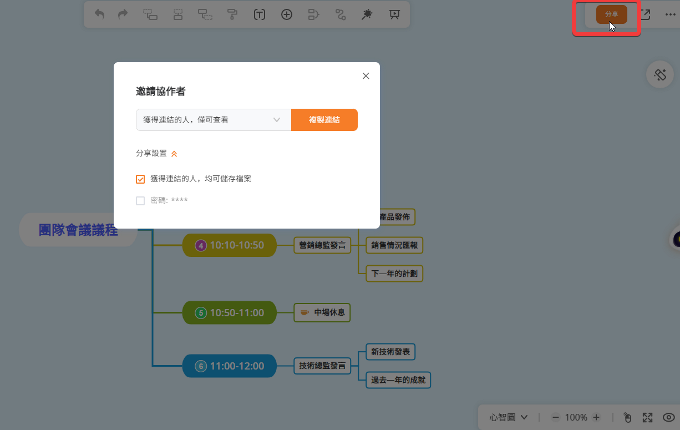
- 當然,如果你想要純文本的大綱模式,GitMind也可以實現。點擊右下角心智圖,切換成大綱模式,就可以查看純文本了,還可以以心智圖或是大綱模式匯出喔。
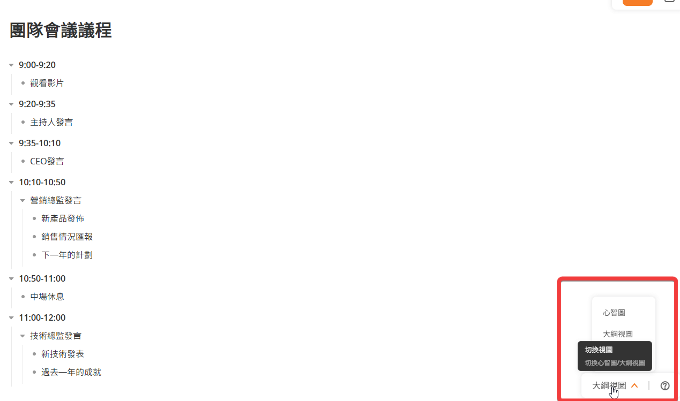
【總結】
如果有一個很棒的工具來組織思想和管理想法的話,就可以讓我們的學習或是工作更有效率。
綜上所述,Notion簡化了部分流程並節省了我們在安排某些任務時所花費的時間。無論你是學生、商務人士,Notion都可以幫助你規劃待辦事項、梳理思路。但是因為沒有內建的心智圖樣式且Notion沒有繁體中文版本,所以如果需要的話,你可以綜合使用Notion和GitMind心智圖,這兩個工具都可以協助你進行整理思考,大幅提高你的效率。
我要評論